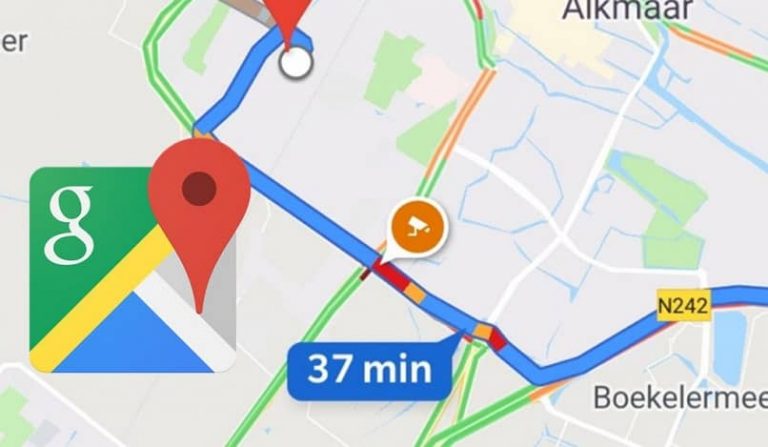من المثير للإعجاب الخدمات المختلفة التي يمكننا الحصول عليها من Google ، وليس فقط متصفحًا ممتازًا. أو مثل الخدمات التي يقدمها لتحرير الملفات ورسائل البريد الإلكتروني وغيرها. والآن تقدم لنا أداة الويب الخاصة بها والتي تتيح للمستخدمين تحديد العناوين والمتاجر والشركات وحركة المرور وما إلى ذلك. وسنوضح لك أدناه كيفية التقاط لقطة شاشة لخرائط Google أو التقاطها.
يستخدم هذا التطبيق على نطاق واسع على الهواتف الذكية وأجهزة الكمبيوتر الشخصية، حيث يمكن للمستخدمين تحديد طرق السفر من مكان إلى آخر.
على الرغم من عدم إمكانية عمل نسخة من الخريطة المعروضة على الشاشة، إلا أنه من الممكن التقاط لقطة شاشة. وسنعلمك كيفية القيام بذلك في المقالة التالية.
يمكن القيام بذلك على الأجهزة المختلفة لديك مثل iPhone أو iPod Touch أو iPad أو الكمبيوتر. هناك العديد من المقالات التي قمنا بإعدادها والتي توضح لك ما يجب عليك فعله على أجهزتك المحمولة وأجهزة الكمبيوتر الشخصية. ويمكننا مشاركة هذه اللقطات مع أصدقائنا على شبكات التواصل الاجتماعي المختلفة أو عبر البريد الإلكتروني .
كيفية التقاط أو التقاط لقطة شاشة لخرائط Google
سنخبرك أدناه بالخطوات التي يجب اتباعها لالتقاط لقطة شاشة على جهاز الكمبيوتر. سواء كنت تستخدم نظام التشغيل Windows أو Mac، فهذه الأجهزة تأتي مع خيار افتراضي يسمح لك بالتقاط لقطة شاشة ، باستخدام مجموعة مفاتيح بسيطة فقط.
بالنسبة لمستخدمي نظام التشغيل Windows 7، يجب عليك كتابة أداة القطع في مربع البداية وبهذه الطريقة ستتمكن من الوصول إلى الأداة لالتقاط لقطات الشاشة.
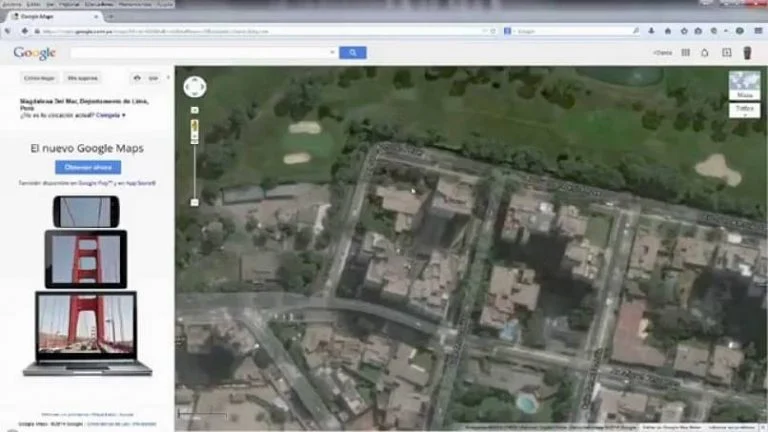
ثم قم بعرض خيار الوضع وحدد Window Snip . الخطوة التالية هي التقاط لقطة شاشة لخرائط Google مع الإحداثيات الجغرافية ويمكنك لصقها في الحافظة أو في أي مكان آخر على جهاز الكمبيوتر.
إذا كان نظام التشغيل الخاص بك هو Windows 8 أو 10، فيمكنك استخدام اختصارات لوحة المفاتيح والضغط على المفاتيح Win + PrtScn وبالتالي التقاط لقطة شاشة لخرائط Google . سيتم نقل هذه الصور مباشرة إلى مجلد الصور الخاص بك. الآن، إذا كان لديك جهاز كمبيوتر يعمل بنظام Mac، فيجب عليك القيام بالخطوات التالية لالتقاط لقطة شاشة بسرعة.
هنا يمكنك الحصول على طريقتين مختلفتين. اعتمادًا على نوع الالتقاط الذي تريد التقاطه. إذا كنت تريد التقاط لقطة شاشة كاملة، فيجب عليك الضغط على مفاتيح Shift + Command + 3 في نفس الوقت. إذا كنت تريد التقاط منطقة ثابتة من خرائط جوجل، فاضغط على Shift + Command + 4 في نفس الوقت ثم استخدم الماوس للرسم على الخريطة.
التقط لقطات شاشة لخرائط Google عبر الإنترنت
إذا كنت تستخدم متصفح Google Chrome، فيمكنك لقطة شاشة لخرائط Google، وبالطبع إذا كنت تستخدم هذا الامتداد، فيمكنك لقطة شاشة لأي موقع ويب يزورونه. بما في ذلك خرائط Google.
للقيام بذلك يجب علينا تثبيت هذه الأداة لالتقاط لقطات الشاشة والبحث عن الامتداد ثم تحديد خيار Add to Chrome .
ستتم إضافة الأيقونة إلى الجانب الأيمن من شريط العناوين. والآن لاستخدامها يجب عليك البحث في خرائط جوجل عن الصورة التي تريد التقاطها.
ثم تذهب إلى الأيقونة ويجب عليك النقر. وهذا الإجراء سينقلك إلى نافذة جديدة مع الصورة. وهنا عليك تحديد مساحة الصورة التي تريد التقاطها، ولكن إذا أردت، يمكنك إجراء بعض التعديلات على صورتك.
مثل إضافة نص أو أسهم أو خطوط أو اتجاهات وما إلى ذلك. وبمجرد الانتهاء من ذلك، يجب عليك النقر فوق “حفظ” وسوف تختار المجلد الذي تريد القيام بذلك فيه.
بهذه الطريقة البسيطة، لا يمكنك التقاط الصور من خرائط Google فحسب، بل يمكنك أيضًا التقاط الصور من صفحات الويب الأخرى. إنها أداة متعددة الاستخدامات يمكنك استخدامها في أي وقت تحتاج إليها.
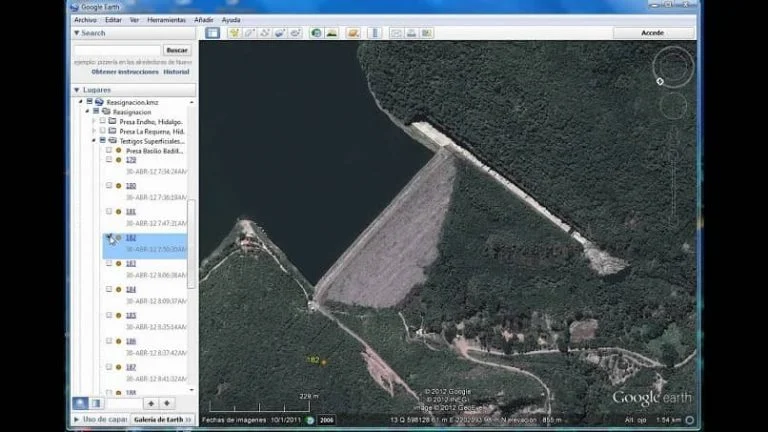
وبهذه الطريقة نختتم هذا البرنامج التعليمي البسيط الذي يشرح بعض التقنيات العملية التي يمكنك استخدامها لالتقاط لقطات شاشة على أجهزة الكمبيوتر الشخصية لديك. بغض النظر عن نظام التشغيل الذي تستخدمه. ستكون هذه الأداة في متناول يدك ويمكنك التقاط لقطة شاشة لخرائط Google أو التقاطها.